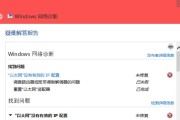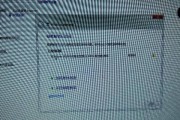随着数字技术的飞速发展,家庭娱乐方式也在不断创新,机顶盒作为连接电视和宽带网络的重要设备,为用户提供了更加丰富的观影体验。为了确保您能够顺利地将宽带连接至机顶盒,本文将详细阐述宽带连接机顶盒的正确方法,包括准备工作、连接步骤以及可能遇到的问题解决方案,帮助您快速掌握这一技能。
一、准备工作
在开始连接宽带之前,确保您已经具备了以下几个条件:
1.机顶盒设备:一台兼容的机顶盒,且其状态良好。
2.宽带网络:已经安装并能够正常访问的宽带网络。
3.相关配件:机顶盒连接线,包括HDMI线、电源线等。
4.运营商支持:了解您的机顶盒是否需要特定的运营商支持,例如IPTV服务。
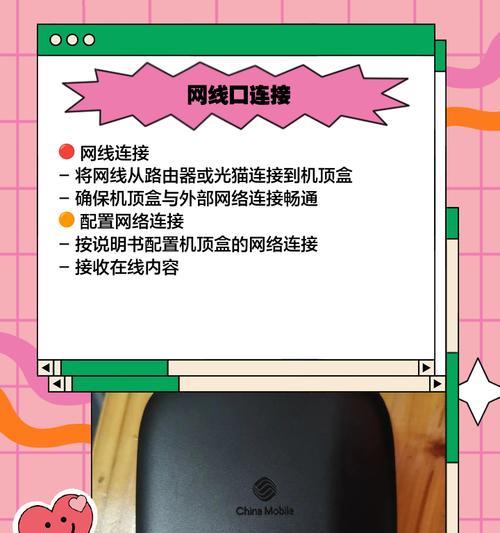
二、连接步骤
步骤1:确认机顶盒的位置和接口
将机顶盒放置在电视附近,方便连接且不影响美观。
确认机顶盒背后的接口,包括电源接口、网线接口、HDMI接口等。
步骤2:连接电源
将电源线插入机顶盒的电源接口,并确保连接到适当的电源插座。
按下机顶盒的电源按钮,开启设备。
步骤3:连接HDMI线
找到电视背部的HDMI输入端口,并使用HDMI线将机顶盒和电视连接起来。
在电视的输入源中选择相应的HDMI端口。
步骤4:连接宽带网络
将网线一端插入机顶盒的网线接口,另一端连接到家庭宽带的路由器或调制解调器。
打开电视和机顶盒,进入机顶盒的设置菜单。
寻找网络设置选项,并选择自动获取IP地址或手动设置,根据您的网络环境进行配置。
连接成功后,机顶盒会显示网络连接状态。

三、进行网络配置和优化
在机顶盒的主界面找到网络设置,确保设备已经自动或手动获取正确的IP地址。
如果需要,进行DNS服务器的配置,以获得更快的网络响应速度。
在某些情况下,可能需要设置无线网络(如果机顶盒支持无线连接),按照提示输入WiFi密码进行连接。
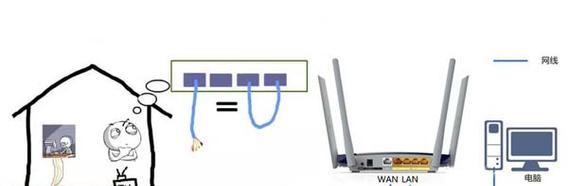
四、常见问题解决
问题1:无法连接网络
检查网线连接是否牢固,尝试重新连接。
确认路由器和机顶盒均开启。
重启路由器和机顶盒,等待几分钟再尝试。
问题2:电视显示无信号
确认HDMI线连接正常,无损坏。
检查电视输入源是否已切换至正确的HDMI端口。
确认机顶盒电源和信号灯指示是否正常。
问题3:网络连接慢或不稳定
检查宽带线路,确认没有物理损坏。
更新机顶盒固件到最新版本。
检查是否有其他设备对网络带宽占用过多,导致网络缓慢。
通过以上步骤,您可以完成宽带连接机顶盒的过程,并解决可能出现的问题。希望本文能够为您带来帮助,在享受便捷的家庭娱乐体验的同时,也能够更好地了解和掌握相关技术知识。
标签: #宽带